Memasang aplikasi GrabFood Merchant akan memberikan keuntungan bagi Anda karena secara otomatis restoran Anda akan masuk ke dalam kategori restoran pilihan GrabFood. Untuk memperbaharui beragam menu, Anda juga cukup menggunakan aplikasi tanpa harus menunggu konfirmasi dari pihak Grab. Berikut ini beberapa cara mengubah informasi restoran pilihan yang bisa dilakukan di aplikasi GrabFood Merchant:

- Cara Menambahkan Outlet Baru untuk Restoran yang Sudah Terdaftar
- Cara Mengubah Menu di Aplikasi GrabFood Merchant
- Cara Meningkatkan Penjualan dari Foto Produk
- Cara Mengubah dan Menambah Menu pada Aplikasi GrabFood Merchant
- Serba-Serbi Cara Mengubah Informasi Restoran Pilihan
- Cara Memperbaharui Status Ketersediaan Menu Restoran
- Cara Menghentikan Pesanan Sementara di Restoran
Cara Menambahkan Outlet Baru untuk Restoran yang Sudah Terdaftar
Cara mengubah informasi restoran pilihan hampir sama dengan cara yang dilakukan untuk menambah outlet baru pada non restoran pilihan. Untuk restoran pilihan juga menambahkan outlet baru harus dilakukan melalui website GrabFood Merchant. Berikut langkah-langkahnya:
- Buka website GrabFood Merchant dan login menggunakan akun yang sudah terdaftar di aplikasi GrabFood Merchant
- Pilih menu ‘Memperbaharui restoran yang ada di Indonesia’
- Klik ‘Update informasi restoran (restoran pilihan’
- Pilih ‘Penambahan outlet baru untuk restoran yang sudah terdaftar’
- Masuk ke dalam link formulir yang sudah disediakan dan isi dengan jelas dan lengkap
- Tunggu konfirmasi dari pihak Grab melalui nomor telepon yang sudah didaftarkan dan penambahan outlet akan segera diproses.
Cara Mengubah Menu di Aplikasi GrabFood Merchant
Jika restoran Anda memiliki nama menu baru yang lebih unik, maka cara mengubah informasi restoran pilihan juga bisa melalui aplikasi GrabFood Merchant. Cara untuk menambah, mengubah, dan menghapus menu yang bisa dilakukan adalah:
1. Cara Menambah Menu di Aplikasi GrabFood Merchant
Anda bisa menambahkan menu baru di aplikasi GrabFood Merchant agar bisa dipesan oleh pelanggan GrabFood. Berikut langkah yang bisa dilakukan:
- Buka aplikasi GrabFood Merchant
- Klik ‘Menu’ yanga ada di dasar layar
- Klik ‘Buat Daftar Menu Baru’ dan klik ‘Tambah Hidangan atau Kategori’
- Untuk mengubah menu, Anda harus menambah kategori baru. Klik pilihan ‘Tambah Kategori Baru’
- Masukkan nama kategori yang Anda inginkan
- Klik ‘Tambah Menu Baru’ dan isi beberapa informasi mengenai menu baru secara jelas dan lengkap. Jangan lupa unuk memasang foto yang sesuai dengan menu yang Anda isikan.
- Klik pilihan kategori dan klik ‘Selanjutnya’
2. Cara Mengubah Menu di Aplikasi GrabFood Merchant
Selanjutnya adalah cara mengubah informasi restoran pilihan tentang menu yang sudah tercantum di aplikasi GrabFood Merchant. Anda bisa melakukannya dengan cara berikut:
- Buka aplikasi GrabFood Merchant
- Pilih ‘Menu’ yang ada di dasar layar
- Klik menu makanan atau minuman yang ingin diubah
- Isi dengan informasi menu yang baru dan jangan lupa unggah foto terbaru dan klik ‘Berikutnya’
- Tambahkan gambar daftar menu untuk diunggah dan proses mengubah menu selesai.
3. Cara Menghapus Menu di Aplikasi GrabFood Merchant
Bagi Anda yang ingin menghapus menu yang sudah tidak tersedia di restoran, Anda bisa melakukannya langsung di aplikasi GrabFood Merchant. Berikut langkah yang bisa dilakukan:
- Buka aplikasi GrabFood Merchant
- Klik ‘Menu’ yang ada di dasar layar
- Klik menu yang akan dihapus dan edit
- Akan ada pilihan hapus di dasar informasi menu. Klik hapus dan secara permanen informasi menu yang sudah dihapus tidak dapat kembali
Cara Meningkatkan Penjualan dari Foto Produk
Produk kuliner akan menarik bagi pelanggan jika didukung dengan foto yang menarik. Nah, berikut tips menggunakan foto produk agar penjualan produk kuliner Anda dapat meningkat:
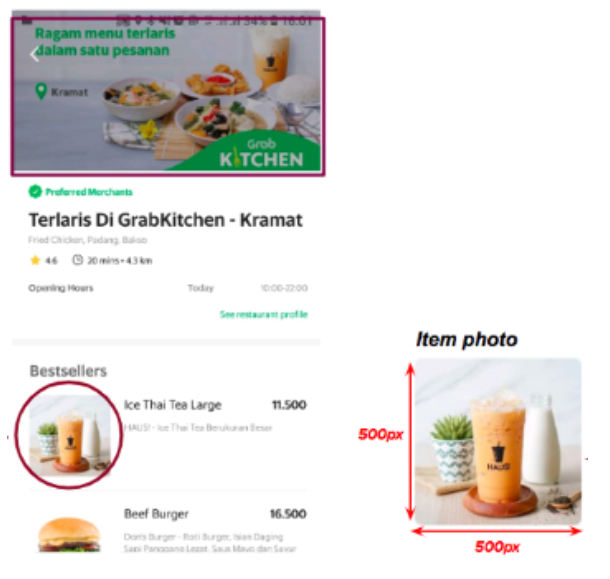
- Pengambilan foto dengan pencahayaan yang cukup atau terang
- Kualitas pengambilan foto jelas dan tidak blur
- Tidak ada bayangan yang menghalangi foto detil produk
- Pengambilan foto fokus pada makanan
- Pengambilan foto dilakukan dengan mengambil sudut 45 derajat bukan dari atas
- Minimal ukuran dimensi foto 500 x 500 piksel
Berikut contoh foto produk yang baik untuk diunggah di aplikasi GrabFood Merchant.
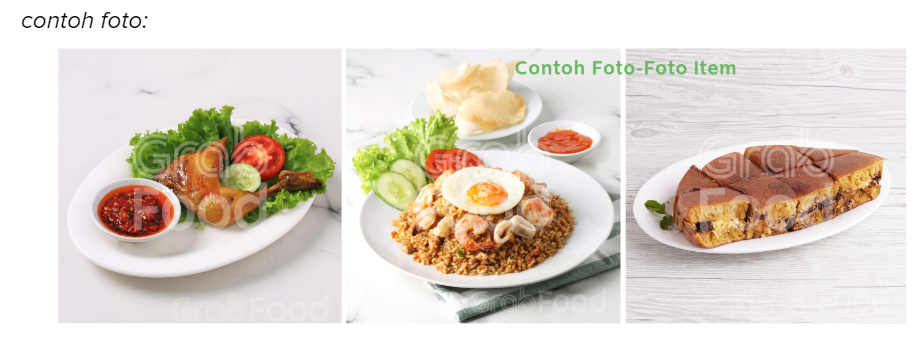
Hindari mengambil foto dengan hasil seperti berikut ini.
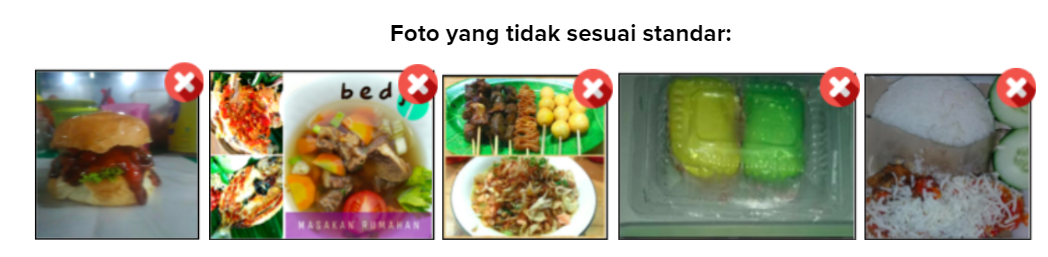
Cara Mengubah dan Menambah Menu pada Aplikasi GrabFood Merchant
Lengkapnya fitur yang diperlukan oleh mitra GrabFood pada aplikasi GrabFood Merchant akan membantu memperbaharui beberapa informasi menu yang bisa dipesan pelanggan. Berikut panduan cara mengubah informasi restoran pilihan dan menambah menu pada aplikasi GrabFood Merchant.
1. Cara Membuat Kategori Menu Baru
Dengan menggunakan aplikasi GrabFood Mercant, Anda bisa membuat kategori menu baru untuk mempermudah pelanggan saat memesan makanan atau minuman. Selain itu dengan membuat kategori baru juga bisa Anda lakukan ketika Anda memiliki menu baru di restoran.
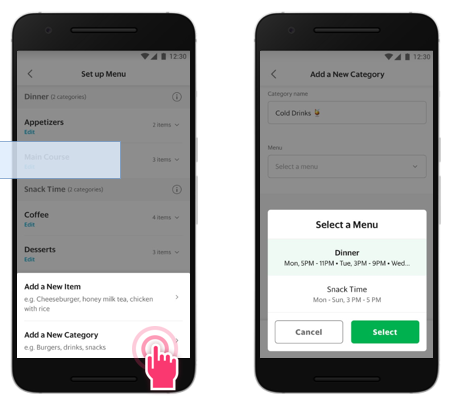
- Buka aplikasi GrabFood Merchant dan pilih ‘Atur Menu’
- Klik ‘Tambahkan Menu atau Kategori’ untuk menambahkan kategori baru
- Ketikkan nama kategori baru yang Anda inginkan
- Pilih menu yang sudah terdapat di daftar menu yang sudah dibuat
- Klik ‘Buat Kategori’ untuk konfirmasi kategori baru yang sudah dibuat
- Jika kategori baru sudah dibuat, akan muncul ‘Anda telah tambah kategori baru’
2. Cara Mengubah Kategori yang Sudah Ada
Jika terdapat kategori yang ingin diubah, Anda bisa mengubahnya menggunakan aplikasi GrabFood Merchant. Cara yang dilakukan cukup mudah dan Anda bisa melakukannya menggunakan GrabFood Merchant.
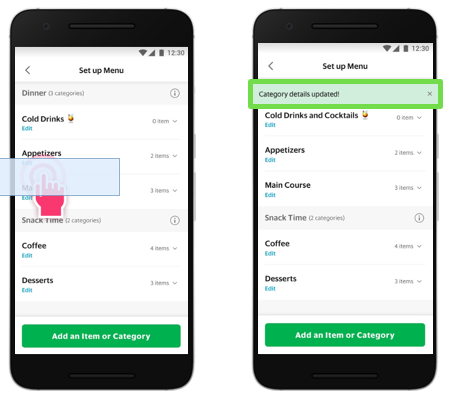
- Buka aplikasi GrabFood Merchant dan Pilih ‘Atur Menu’
- Klik ‘Ubah’ untuk mengubah kategori
- Ubah nama kategori yang diinginkan dan klik ‘Simpan Perubahan’
- Ketika proses sudah selesai, akan ada pesan ‘Detil kategori telah diperbaharui’
3. Cara Menghapus Kategori Menu
Kategori yang sudah dibuat bisa dihapus secara permanen hanya dengan menggunakan aplikasi GrabFood Merchant. Cara yang bisa Anda lakukan adalah sebagai berikut:
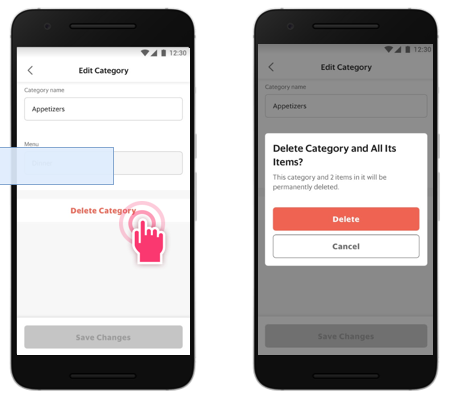
- Buka aplikasi GrabFood Mercant dan pilih ‘Atur Menu’
- Klik ‘Ubah’ di bagian bawah menu yang akan dihapus kategorinya
- Klik ‘Hapus Kategori’ untuk menghapus kategori menu yang dipilih
- Jika sudah selesai, klik ‘Klik Hapus Kategori dan Semua Menu’
4. Cara Membuat Menu Baru
Bagi Anda yang memiliki menu baru di restoran dan ingin menambahkannya pada layanan GrabFood, Anda bisa menambahkannya di aplikasi GrabFood Merchant. Nah, berikut langkah yang bisa dilakukan:
1. Buka aplikasi GrabFood Merchant dan klik ‘Atur Menu’
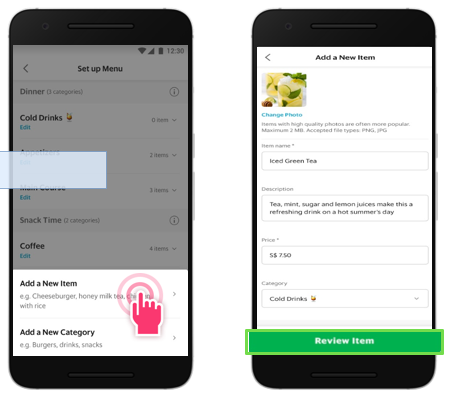
2. Klik ‘Tambahkan Menu atau Kategori’ untuk menambahkan menu baru
3. Isi informasi menu secara lengkap dan jelas, meliputi nama menu, harga menu, dan kategori menu. 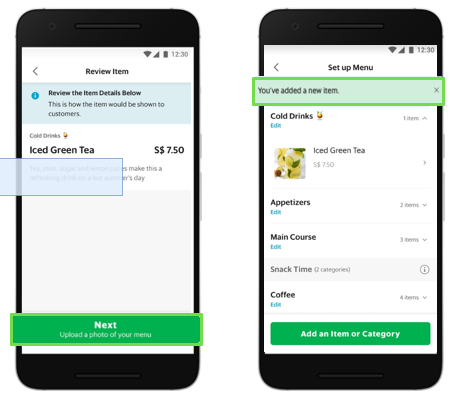
4. Untuk bisa melanjutkan proses berikutnya tambahkan foto produk
5. Klik ‘Tinjau Menu’ untuk menampilkan menu yang bisa ditampilkan pada pelanggan dan klik ‘Selanjutnya’
6. Tambahkan foto pendukung menu dari daftar menu restoran dan klik ‘Unggah Foto dan Buat Menu’
7. Setelah proses selesai, Anda akan mendapatkan pesan ‘Anda telah menambahkan menu baru’
5. Cara Memperbaharui Menu yang Sudah Dibuat
Anda bisa memperbaharui informasi menu yang sudah dibuat, seperti pembaharuan harga ataupun foto produk. Berikut langkah yang bisa Anda lakukan:
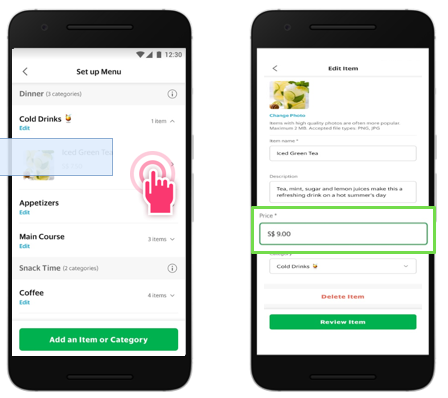
- Buka aplikasi GrabFood Merchant dan pilih ‘Atur Menu’
- Klik menu yang akan diperbaharui dan tampilan detil menu akan muncul di layar
- Klik ‘Periksa’ untuk mengubah menu yang sudah dibuat
- Klik ‘Selanjutnya’ dan tambahkan foto dari daftar menu untuk proses verivikasi
- ‘Klik Unggah Foto dan Buat Menu’ untuk mengunggah foto baru
- Akan muncul pesan ‘Anda telah menambahkan menu baru’ setelah proses selesai
6. Cara Menghapus Menu yang Sudah Dibuat
Adakalanya menu yang sudah dibuat tidak tersedia lagi di restoran Anda. untuk mengantisipasi kendala saat menerima pesanan, Anda bisa menghapus menu yang sudah tidak tersedia melalui aplikasi GrabFood Merchant. Hanya saja menu yang sudah dihapus tidak bisa dikembalikan atau permanen. Cara mengubah informasi restoran pilihan tentang menu yang sudah tidak tersedia adalah
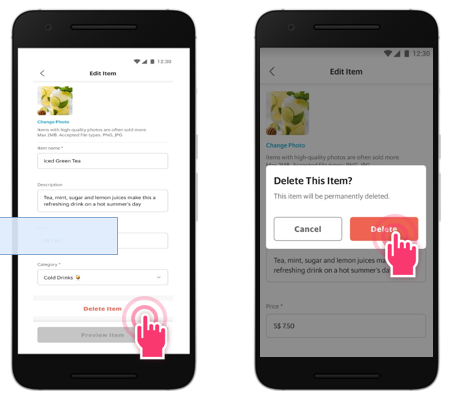
- Buka aplikasi GrabFood Merchant dan pilih ‘Atur Menu’
- Pilih menu yang akan dihapus dan klik ‘Hapus Menu’ yang terdapat pada dasar layar
- Baca lagi detil informasi menu dan konfirmasi
- Untuk menghapus secara permanen, klik ‘hapus’.
- Akan muncul pesan ‘Menu telah dihapus’ jika proses sudah selesai
Serba-Serbi Cara Mengubah Informasi Restoran Pilihan
Bagi Anda yang masih kebingungan dalam memperbaharui informasi menu di aplikasi GrabFood Merchant, berikut beberapa informasi yang bisa membantu Anda:
1. Perbedaan Menu, Kategori, dan Item
Pada aplikasi GrabFood Merchant, terdapat tiga nama berbeda yang akan sering Anda temui dan isi, yaitu Menu, Kategori, dan Item. Menu sendiri merupakan kumpulan jenis makanan, misalnya menu sarapan, menu makan pagi, menu selingan. Sedangkan kategori adalah kumpulan dari menu yang memiliki tema sama, seperti kategori makanan pembuka. Dan item merupakan nama dari makanan, seperti mie ayam, es teler, nasi uduk.
2. Cara Menambah atau Mengubah Item
Untuk menambah atau mengubah item bisa dilakukan langsung di aplikasi GrabFood Merchant. Caranya adalah buka aplikasi – klik Menu – Atur Menu – Tambah Menu atau Kategori – pilih kategori menu yang sudah dibuat – pilih item menu yang akan diubah.
3. Cara menambah atau Mengubah Kategori
Untuk menambah atau mengubah kategori juga memiliki langkah yang mudah. Caranya adalah buka aplikasi – klik Menu –Tambah Kategori – tulis nama kategori – Buat kategori
4. Cara Menambah atau Mengubah Menu
Cara untuk menambah atau mengubah menu tidak bisa dilakukan menggunakan aplikasi GrabFood Merchant. Untuk mengubahnya, Anda bisa mengunjungi link yang terdapat di website GrabFood Merchant.
5. Jika Tidak Bisa mengubah Menu atau Item di Aplikasi
Untuk mengubah Menu atau Item pada aplikasi ada limit untuk mengubahnya di aplikasi. Jika ingin mengubahnya, Anda bisa mencobanya di hari berikutnya.
6. Jika Tidak Bisa Mengubah Harga Menu
Harga menu terkadang bisa berubah sesuai dengan harga yang ada di restoran. Tetapi untuk mengubah harga menu juga terdapat limit di aplikasi. Jika tidak bisa mengubah harga menu, coba kembali mengubahnya di hari berikutnya.
7. Pentingnya Menyerahkan Bukti Menu ke Pihak Grab
Untuk menambahkan menu baru, Anda juga harus menyerahkan bukti menu kepada pihak Grab. Hal ini sebagai bentuk konfirmasi bahwa menu yang ditambahkan pada aplikasi benar.
8. Jika Tidak Bisa Melihat Fitur Editor Menu
Jika restoran Anda merupakan cabang dari restoran utama, ada baiknya Anda menggunakan aplikasi GrabFood Mercant terbaru (v3.0.0). Jika Anda membutuhkan fitur edit menu, ada baiknya Anda mengkonfirmasi di restoran pusat.
9. Cara Menambahkan File dari Komputer ke Perangkat OEM
Untuk menambahkan file komputer ke perangkat OEM bisa dilakukan dengan tiga cara, yaitu:
- Ushareit : fitur ini bisa membantu meng-uninstall dan meng-install aplikasi GrabFood Merchant ke perangkat OEM
- Email : Fitur ini bisa meng-install aplikasi ke perangkat OEM merchant dan juga mengirim foto ke merchant
- Bluetooth : Fitur untuk mengirim file ke perangkat lain
Cara Memperbaharui Status Ketersediaan Menu Restoran
Jika restoran Anda kehabisan menu, Anda bisa memperbaharuinya menggunakan aplikasi GrabFood Merchant untuk mengantisipasi pelanggan memesan menu tersebut. Terdapat tiga jenis status ketersediaan menu di aplikasi GrabFood Merchant:
- Tersedia : menu tersedia untuk dipesan
- Tidak Tersedia Hari Ini : menu tidak tersedia hari ini dan akan tersedia secara otomatis esok hari
- Tidak Tersedia Lagi : menu tidak tersedia sebelum Anda mengedit menjadi status ‘Tersedia’
Untuk mengatur status ketersediaan menu restoran di aplikasi GrabFood Merchant adalah:
1. Buka aplikasi GrabFood Merchant dan pilih ‘Menu’ yang ada di Beranda
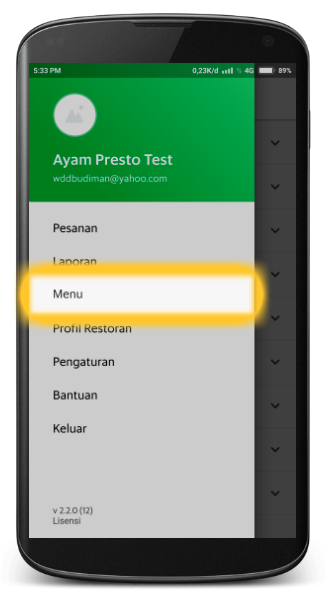
2. Pilih menu yang akan diperbaharui status ketersediannya
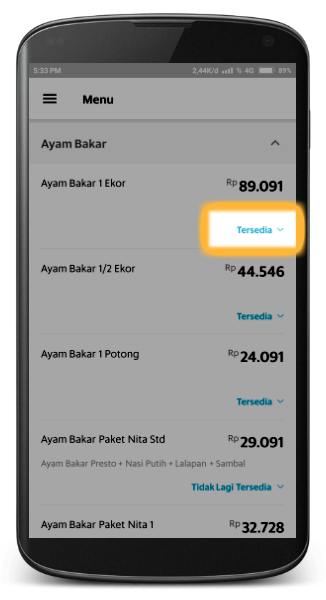
3. Pilih status ketersediaan menu
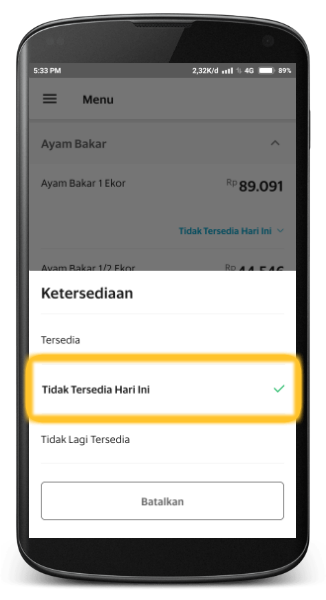
Cara Menghentikan Pesanan Sementara di Restoran
Agar tidak ada pesanan dari pelanggan yang masuk, Anda bisa mengubah jam operasional restoran untuk mengantisipasi kendala dalam penerimaan pesanan. Cara ini juga bisa digunakan untuk mengatur jam buka layanan GrabFood yang bisa disesuaikan dengan jam operasional restoran. Berikut cara untuk memperbaharui jam operasional di aplikasi GrabFood Merchant:
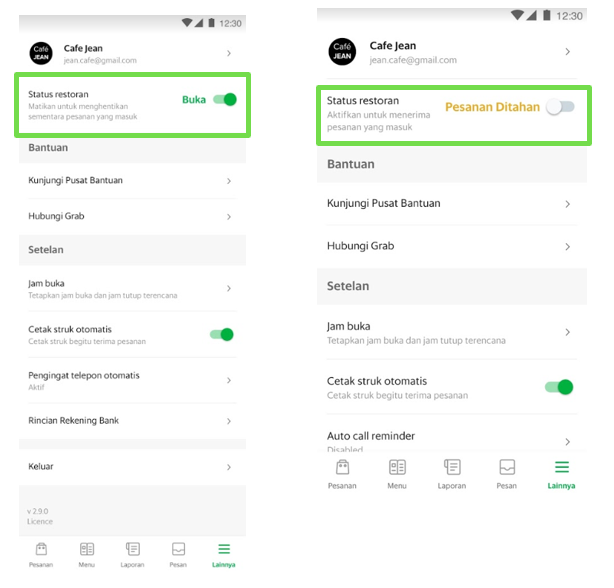
- Buka aplikasi GrabFood Merchant
- Klik garis tiga yang ada di dasar layar
- Pilih ‘Status Restoran’
- Jika ingin mengatur jam buka, pilih status restoran dan klik ‘Buka’
- Untuk menghentikan pesanan sementara waktu,ubah tanda ‘Buka’ menjadi tanda ‘Tutup’
- Jika informasi sudah benar, klik ‘Selesai’
Menggunakan aplikasi GrabFood Merchant akan membantu restoran Anda dalam mengelola restoran dan otomatis menjadikannya sebagai restoran pilihan GrabFood. Semoga informasi cara mengubah informasi restoran pilihan di atas membantu Anda mengelola restoran di aplikasi GrabFood Merchant.